잠금 해제된 iPhone은 국내외의 모든 셀룰러 네트워크 및 모든 GSM 이동통신사와 함께 사용할 수 있음을 의미합니다. 따라서 점점 더 많은 iPhone 사용자가 잠금 해제된 iPhone을 원합니다. 하지만 iPhone이 잠금 해제되어 있는지 어떻게 알 수 있습니까? 여기에서는 iPhone이 잠금 해제 또는 잠겨 있는지 확인하는 데 도움이 되는 3가지 방법을 나열합니다.

웨이 1: iPhone이 SIM 카드로 잠금 해제되었는지 확인
다른 통신사의 SIM 카드를 사용하여 iPhone이 잠금 해제되었는지 확인하는 가장 쉬운 방법이 될 수 있습니다. SIM 카드를 변경하고 잠시 기다려 iPhone이 서비스를 받는지 확인하세요. 그게 전부입니다. 하지만 전제 조건은 다른 통신사의 SIM 카드가 있어야 한다는 것입니다. 이 조건을 충족하는 경우 가이드를 따라 iPhone이 잠금 해제되었는지 확인하세요.
1단계. 아이폰을 끄세요
먼저, 화면 상단에 "전원 끄기 위해 슬라이드"라는 텍스트가 나타날 때까지 전원 버튼을 길게 누릅니다. 그런 다음 슬라이드하여 iPhone을 끕니다. 전원 버튼은 휴대전화 오른쪽이나 휴대전화 케이스 상단에 있습니다.
2단계. SIM 카드 변경
SIM 꺼내기 도구를 작은 트레이 구멍에 밀어 넣은 후 iPhone에서 SIM 트레이를 꺼냅니다. 그런 다음 현재 SIM 카드를 제거하고 원래 카드 대신 다른 통신사의 SIM 카드를 넣을 수 있습니다. 그런 다음 트레이를 iPhone으로 다시 밀어 넣습니다.
3단계. 아이폰을 켜세요
전원 버튼을 잠시 길게 누르면 화면에 Apple 로고가 나타납니다. 그런 다음 화면 버튼에 있는 "전화" 앱을 엽니다. 전화 앱을 열기 전에 "활성화 코드", "SIM 잠금 해제 코드" 또는 이와 유사한 오류가 표시되면 휴대전화가 통신사 잠금 상태입니다.
4단계. iPhone이 잠금 해제되어 있는지 확인
전화 화면에서 번호를 누르고 "통화" 버튼을 눌러 전화를 겁니다. "통화는 다이얼한 대로 완료할 수 없습니다"라는 텍스트가 표시되면 iPhone이 잠겨 있다는 뜻입니다. 반대로 통화를 완료할 수 있다면 iPhone이 잠금 해제되어 다른 통신사의 SIM 카드를 사용할 수 있습니다.

웨이 2: iPhone이 웹 서비스로 잠금 해제되었는지 확인
대체 SIM 카드가 없다면 첫 번째 방법은 당신에게 그다지 적합하지 않을 수 있습니다. 그러나 IMEI와 같은 웹 서비스를 통해 iPhone이 잠금 해제되었는지 알아볼 수 있습니다. IMEI 번호를 입력하기만 하면 휴대전화의 잠금 해제 상태를 확인할 수 있습니다. 다음 단계를 따라 iPhone이 잠금 해제되었는지 확인하기 시작합니다.
1단계. IMEI 계정 등록
IMEI 번호를 확인하려면 먼저 계정이 있어야 합니다. IMEI Info의 등록 페이지를 열고 이름, 이메일 주소, 비밀번호와 같은 계정 정보를 입력합니다. 그런 다음 "Register Me"를 클릭합니다. 그런 다음 이메일 주소를 열어 등록한 계정을 확인합니다. 이미 계정이 있는 경우 2단계를 살펴보세요.
2단계. iPhone에서 IMEI 번호 찾기
iPhone의 메인 화면에서 설정 앱을 엽니다. 그런 다음 이 페이지에서 "일반"을 탭합니다. 다음으로, 일반 페이지 상단에 있는 "정보"를 탭합니다. 이제 아래로 스크롤하여 IMEI 섹션을 찾습니다. "IMEI" 제목 오른쪽에 있는 숫자가 iPhone의 IMEI 번호입니다.
3단계. IMEI 번호 입력
IMEI 정보 페이지에서 "IMEI 입력" 필드를 찾은 다음 iPhone의 IMEI 번호를 입력합니다. 그리고 "로봇이 아닙니다" 상자를 클릭하여 신원을 확인합니다. 이제 입력 필드 오른쪽에 있는 "확인"을 클릭할 수 있습니다.
4단계. iPhone이 잠금 해제되었는지 확인하기 시작
이 페이지의 오른쪽에 있는 "SIMLOCK & WARRANTY"를 클릭합니다. 마지막으로, 페이지 중간에 있는 옵션을 찾아 "Check Apple Phone Details"를 클릭합니다. 옵션을 클릭하면 두 가지 상황이 나타납니다. "Unlocked: false"가 표시되면 iPhone이 잠겨 있다는 의미입니다. 그렇지 않으면 "Unlocked: true"가 표시되면 iPhone이 잠금 해제되었다는 의미입니다.
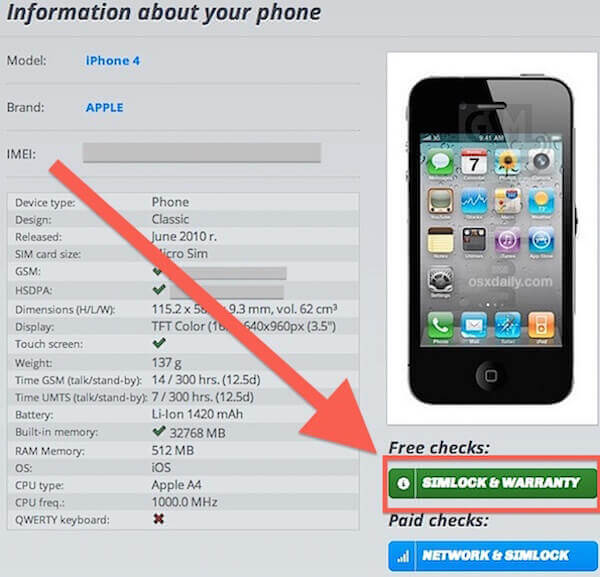
웨이 3: 복원을 통해 iPhone이 iTunes로 잠금 해제되었는지 확인
iPhone이 잠금 해제되었는지 확인하는 방법에 대해 소개하는 세 번째 방법은 iTunes의 도움을 받아야 합니다. 이 방법으로 수행해야 하는 첫 번째 단계는 iPhone을 공장 기본값으로 재설정하는 것입니다. iTunes를 통해 iPhone 잠금 해제 상태를 확인하려면 계속 읽고 이 방법을 배우십시오.
1단계. iPhone 재설정
iPhone을 열고 메인 화면에서 "설정" 앱을 탭합니다. 그런 다음 "일반"을 탭하고 이 페이지 하단으로 스크롤하여 "재설정"을 찾습니다. "재설정"을 탭한 다음 "모든 콘텐츠 및 설정 지우기"를 탭합니다. 설정한 경우 iPhone 암호를 입력하고 "iPhone 지우기"를 탭하여 재설정을 확인합니다.
2단계. iTunes로 복원
iPhone을 공장 기본값으로 재설정하는 데 시간이 걸릴 수 있습니다. 그동안 컴퓨터에서 iTunes를 열 수 있습니다. 그런 다음 재설정된 iPhone을 USB 케이블을 통해 컴퓨터에 연결하여 복원을 시작합니다.
3단계. 확인 시작
iTunes에서 익숙한 "축하합니다. iPhone이 잠금 해제되었습니다"라는 메시지가 표시되면 iPhone이 잠금 해제되었음을 알 수 있습니다. 계약이 종료된 경우 AT&T에서 지원하는 무료 잠금 해제 방법을 수행했을 때 이 메시지가 표시됩니다. 계약이 아직 진행 중이고 Verizon 또는 Sprint를 통해 SIM 잠금 해제를 요청한 경우에도 이 메시지가 표시됩니다.
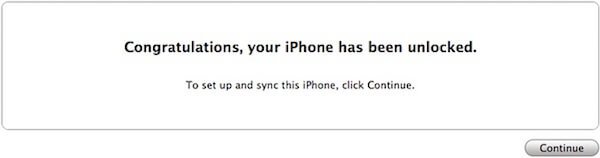
결론
이 기사에서는 iPhone이 잠금 해제되었는지 여부를 알 수 있는 3가지 방법을 소개합니다. 해외 여행을 가거나 오래된 iPhone을 사고 팔기 전에 그 중 하나를 사용하여 iPhone 잠금 해제 상태를 확인할 수 있습니다. 사실, 그들 각각은 몇 가지 장점과 단점이 있습니다. 가장 적합한 것을 선택하고 iPhone 잠금 해제 상태를 쉽게 확인하십시오.




